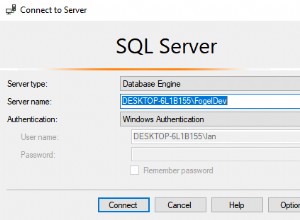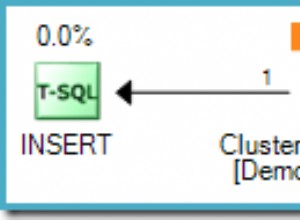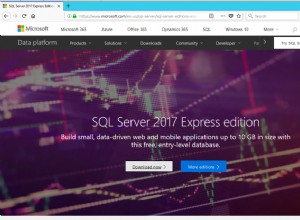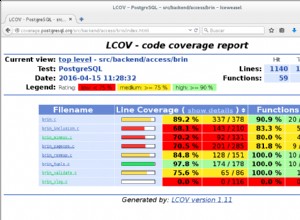SAP Lumira é escrito em Java. Para interagir com um banco de dados, um aplicativo Java usa um driver JDBC. JDBC é uma interface de programação de aplicativos (API) Java que conecta Java a bancos de dados relacionais (e outros dados tabulares, como planilhas e arquivos simples). Um driver JDBC implementa a API JDBC para um banco de dados específico.
A Microsoft não produz um driver JDBC para Jet (o mecanismo de banco de dados subjacente para o conjunto de produtos Microsoft Office) ou os sucessores do Jet, o Office Access Connectivity Engine e o Access Database Engine. No entanto, a Microsoft produz um driver ODBC para o pacote Office. (ODBC é outra tecnologia de acesso a dados, cuja implementação da Microsoft está incluída no Windows.) Para fornecer uma interface JDBC para aplicativos do Office por meio dessa interface nativa da Microsoft, um driver JDBC deve ser capaz de converter chamadas JDBC em chamadas ODBC. No que diz respeito ao aplicativo Java, ele está usando um driver JDBC normal. No que diz respeito ao aplicativo do Office, ele está sendo acessado por meio do driver ODBC normal.
O Easysoft JDBC-Access Driver é um driver JDBC para Microsoft Access que usa a Java Native Interface (JNI) para se comunicar com a biblioteca de drivers ODBC do Access.
Você pode usar o Driver Easysoft JDBC-Access para conectar aplicativos Java como SAP Lumira ao Microsoft Access.
Instalando o Driver Easysoft JDBC-Access
Se você ainda não fez isso, registre-se conosco para baixar uma versão de avaliação totalmente funcional do JDBC-Access Driver.
- Baixe o driver JDBC-Access. (Registro obrigatório.)
- Instale e licencie o JDBC-Access Driver na máquina onde o SAP Lumira está instalado.
Instale o driver JDBC-Access na pasta padrão.
Para obter instruções de instalação, consulte a documentação do Driver JDBC-Access.
- Se você estiver usando uma versão de 64 bits do Windows, no Painel de controle> Sistema> Configurações avançadas do sistema> Variáveis de ambiente , clique duas vezes em
PATHna lista de variáveis do sistema. Certifique-se de que oPATHcontém:drive:\Program Files\Easysoft Limited\Easysoft JDBC-Access Gateway\32-Bits\Libs\
Certifique-se de que esta pasta apareça antes deC:\Program Files\Easysoft Limited\Easysoft JDBC-Access Gateway\Libs\noPATH.
Conectando o SAP Lumira ao Microsoft Access
- No SAP Lumira, escolha Arquivo> Preferências .
A caixa de diálogo Preferências do SAP Lumira é exibida.
- Escolha Drivers SQL .
- Na Instalação do driver painel, no painel Selecionar um banco de dados lista, escolha Fonte de dados JDBC genérica - Drivers JDBC .
- Escolha Instalar drivers botão.
O Windows Abrir caixa de diálogo é exibida.
- Use a caixa de diálogo para procurar o arquivo JAR do Easysoft JDBC-Access Driver,
drive:\Program Files\Easysoft Limited\Easysoft JDBC-Access Gateway\32-Bits\Libs\esmdb.jar. - Escolha o Concluído botão.
- Reinicie o SAP Lumira.
- No SAP Lumira, escolha Arquivo> Novo .
O Adicionar novo conjunto de dados caixa de diálogo é exibida.
- Na seção Selecione uma fonte lista, escolha Consultar com SQL e escolha Próximo botão.
O Adicionar novo conjunto de dados caixa de diálogo é exibida.
- Na seção Selecione um banco de dados lista, escolha Genérico> Fonte de dados JDBC genérica - Drivers JDBC . Escolha o Próximo botão.
O Adicionar novo conjunto de dados caixa de diálogo é exibida.
- Preencha o campo da caixa de diálogo:
Campo Valor Nome de usuário manequim Senha manequim URL JDBC jdbc:easysoft:mdb?DBQ=banco de dados
onde banco de dados é o arquivo MDB ao qual você deseja se conectar. Inclua o caminho, por exemplo,C:/Users/Public/Northwind.mdb. Observe que as barras (/) no caminho são deliberadas, você precisa usá-las em vez de barras invertidas (\).
Classe JDBC easysoft.sql.esMdbDriver - Escolha o botão Conectar.
- Escolha as tabelas de banco de dados do Access que você deseja e, em seguida, escolha a opção Criar botão.
Os dados do Access agora estão disponíveis como um conjunto de dados SAP Lumira.